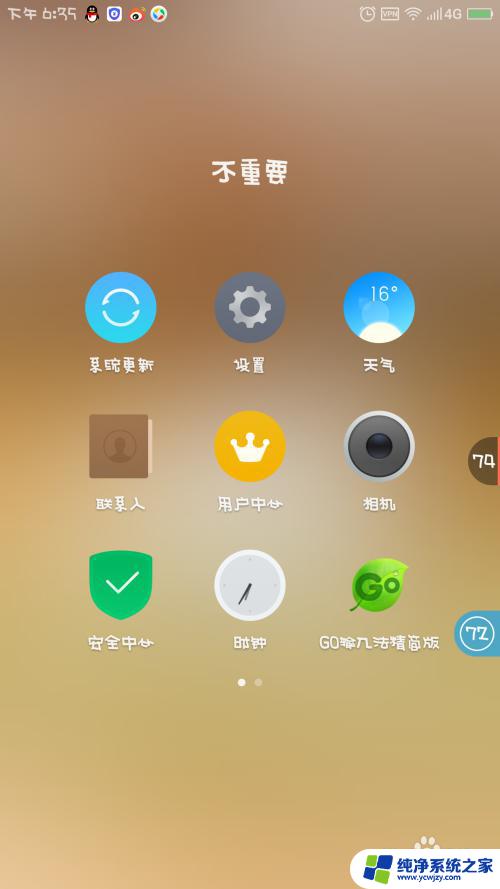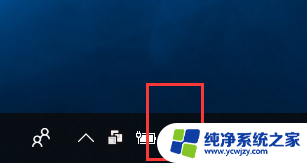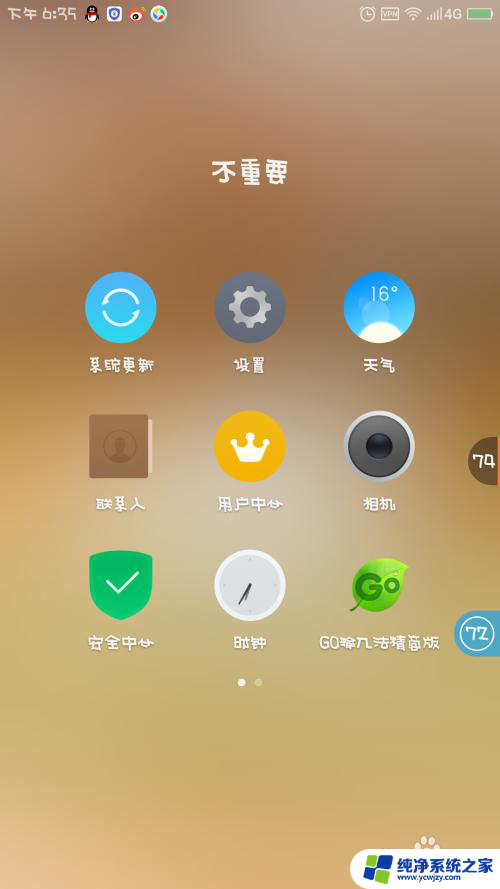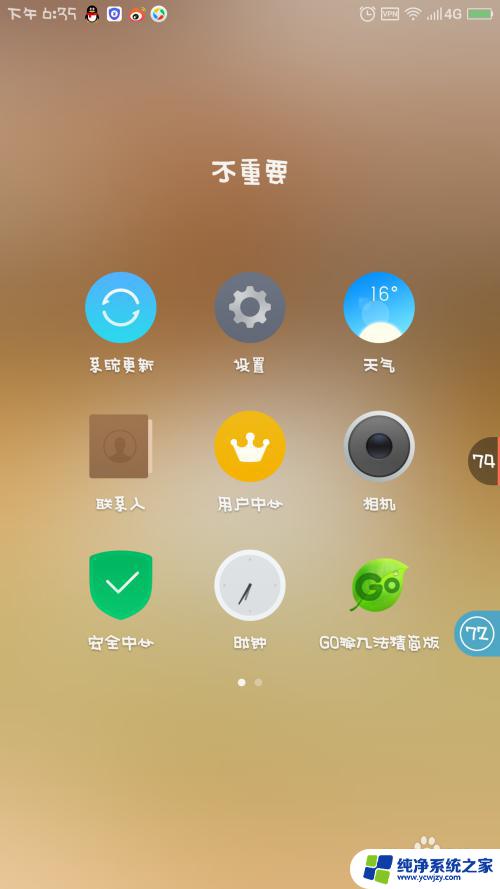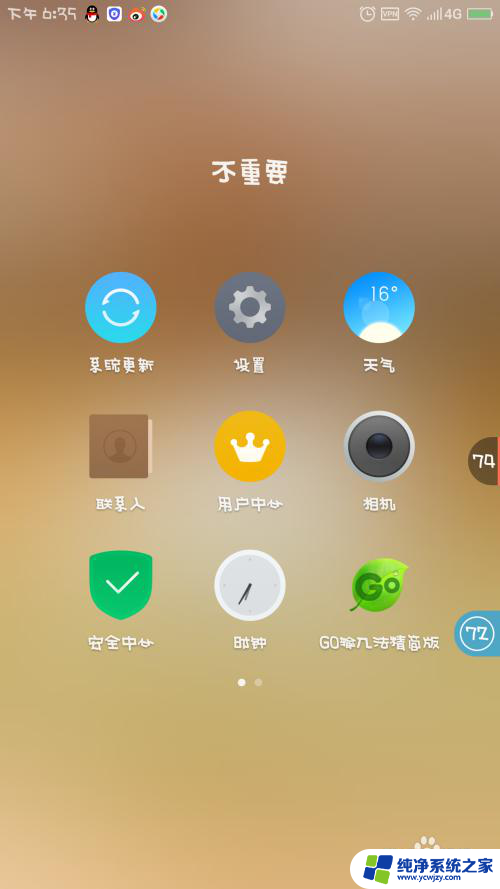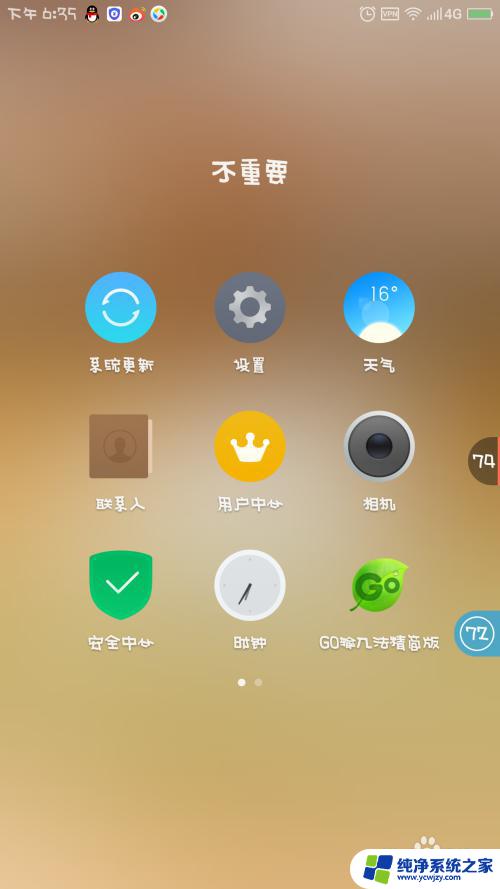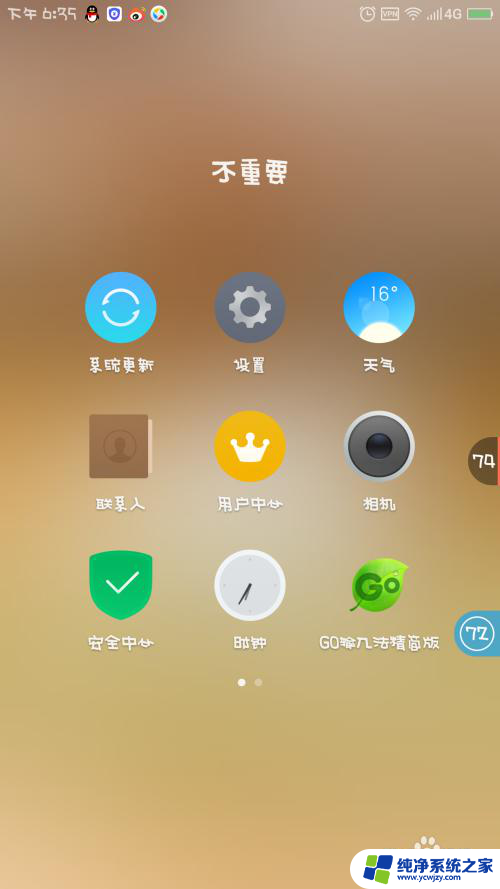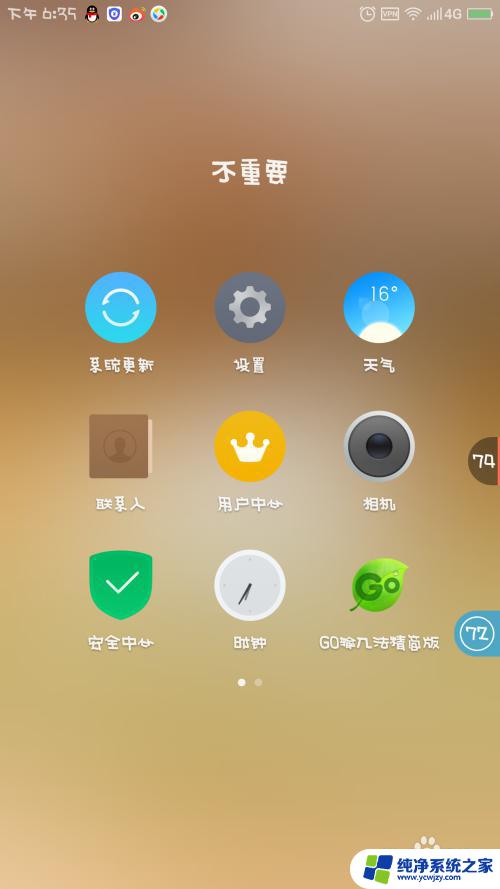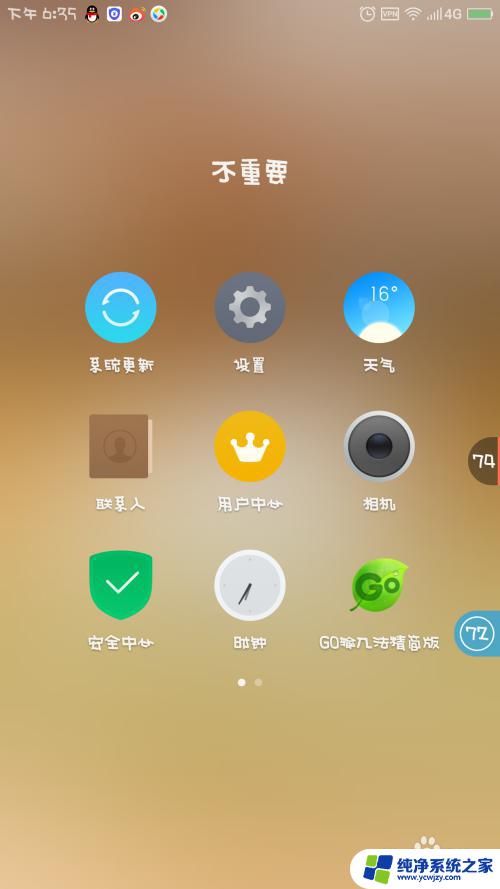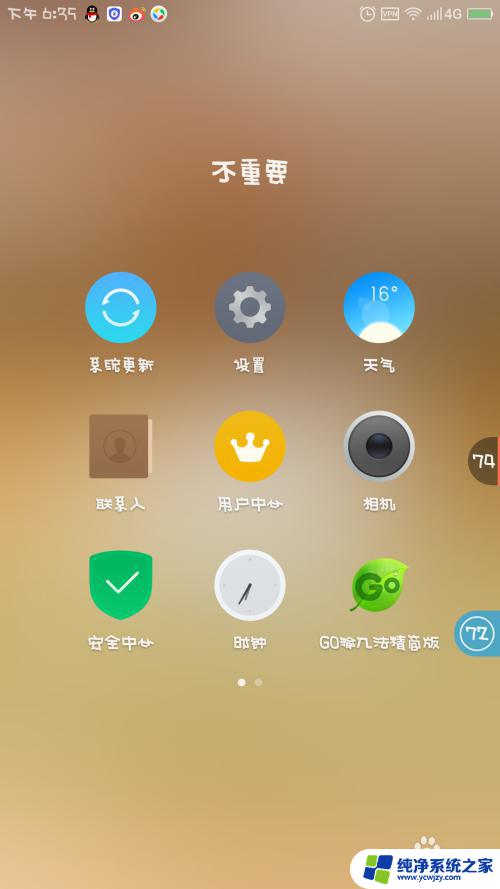网络显示无法访问怎么解决 手机网络显示无法访问Internet的解决方案
当我们使用手机上网时,有时候可能会遇到网络显示无法访问的问题,这个问题可能会给我们的日常生活带来一定的困扰,无法正常使用各种应用和浏览器。不必担心我们可以通过一些简单的解决方案来解决这个问题。下面将介绍一些手机网络显示无法访问Internet的解决方案,帮助大家快速恢复网络连接,畅享互联网的便利。
操作方法:
1、问题标志
在下图中,网络连接上面显示有一个“感叹号”。这说明此时无法访问Internet网络,也就是说现在无法上网,比如浏览网页、登录APP等。只有当这个图标没有感叹号的时候就可以正常访问网络。
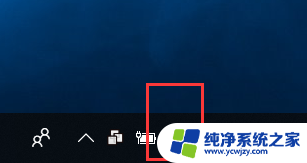
2、打开“疑难解答”
2.1 首先鼠标左键单击任务栏中的网络连接图标,然后在弹出的界面上在单击“网络和Internet设置”。
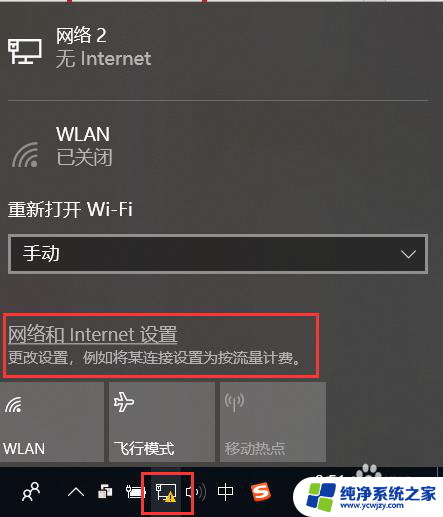
3.2.2 在弹出的界面下,使用鼠标左键单击“疑难解答”。这个“疑难解答”是Windows系统自带的网络诊断工具,可以帮助用户快速的的解决网络问题,十分方便。
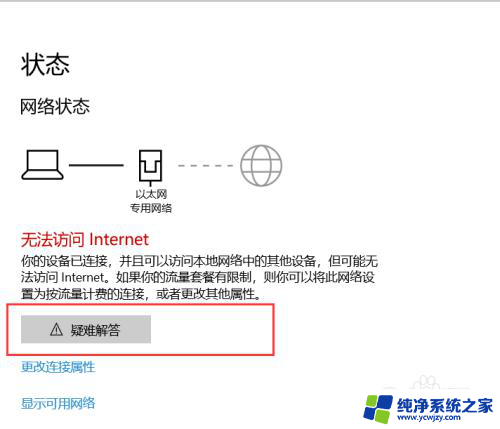
4.2.3 打开“疑难解答”网络诊断工具后,最后会弹出网络诊断的结果。如图已经找到问题,说“以太网为启用DHCP”。此时我们使用鼠标左键单击“尝试以管理员身份进行这些修复”
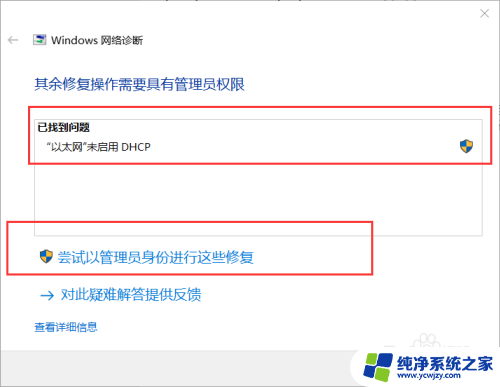
5.2.4 在Windows 进行自我修复的时候,它会检测自己是否可以修复这些问题。如果可以修复如图所示,使用鼠标左键单击“应用此修复”。如果不能修复,它会提示出相应的网络问题。
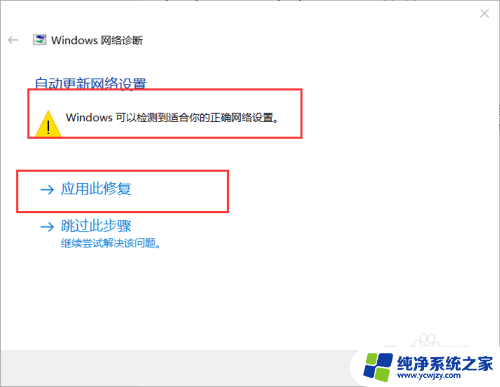
6.3、关闭“疑难解答”
在应用了修复之后,也会找到问题,同时最后也会解决。然后使用鼠标左键单击“关闭疑难解答”或者“关闭”
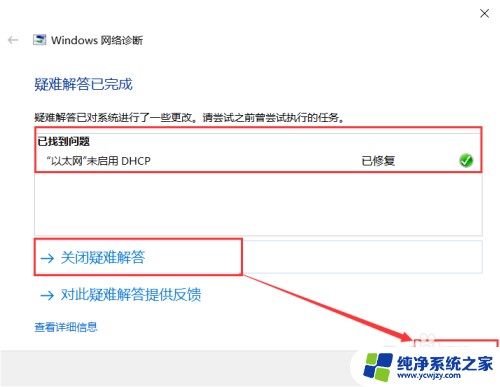
7.4、网络正常
关闭疑难解答后,我们就可以正常访问网页。同时呢在任务栏中网络图标也显示“已连接”的状态。
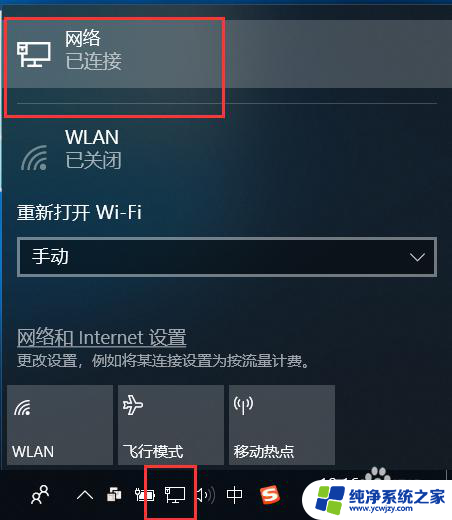
8.5、另一种打开“疑难解答”
使用鼠标右键单击任务栏的网络图标,在弹出的界面框中选择“疑难解答”。然后步骤参考2.3到4。
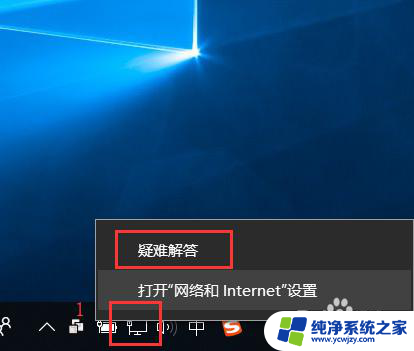
以上就是关于网络显示无法访问怎么解决的全部内容,如果您遇到相同的问题,可以尝试按照以上方法解决。